ウェブ上でAppleアカウントのログインエラーを修正する方法

ブラウザ上のAppleアカウントのウェブインターフェースでは、個人情報の確認、設定の変更、サブスクリプションの管理などを行うことができます。しかし、さまざまな理由でサインインできない場合があります。
iPhone から Android デバイスに写真を送信する際に問題がありますか?原因としては、受信者の電話番号の単純な入力ミスや、設定が無効になっていることが考えられます。メッセージ アプリで通常どおり画像を送信するための主要なソリューションをすべて検討します。
1. 番号のテキストメッセージを確認する
iPhone から Android ユーザーに写真を送信しようとしたが受信されない場合は、まず、正しい番号にメッセージを送信しているかどうかを確認してください。
通常、多くの人はこのような小さな間違いを見落としがちで、電話番号に 1 桁か 2 桁間違えて入力すると、メッセージが送信されない原因となることがあります。
受信者の電話番号を確認し、連絡先情報が正しいことを確認します。連絡先番号が正しい場合、受信者があなたの電話番号をブロックしている可能性があります。
2. モバイルデータがオンになっていることを確認する
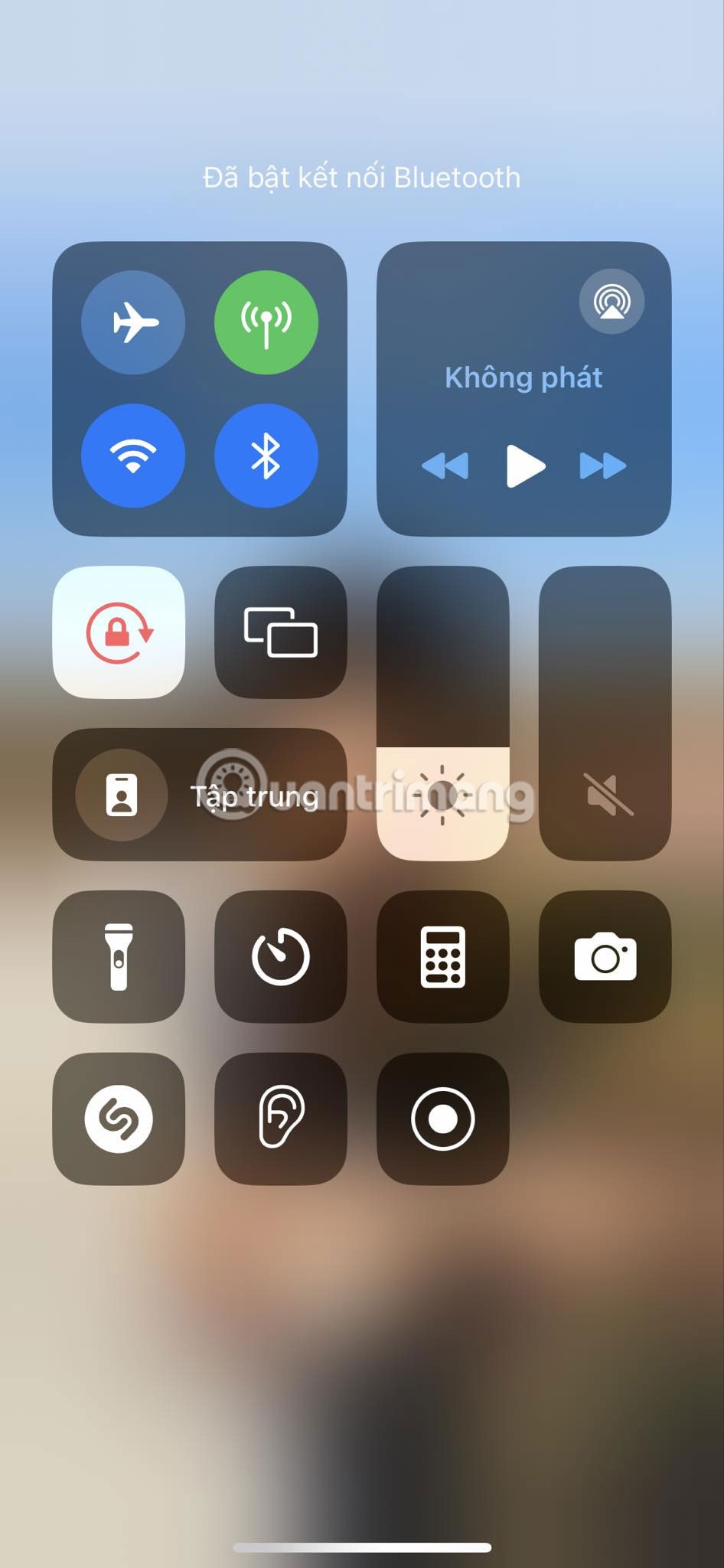
もう 1 つの基本的な解決策は、 Wi-Fiまたはモバイル データが有効になっているかどうかを確認することです。ご存知ない方のために説明すると、MMS メッセージを送信するにはインターネット接続が必要です。そのため、Wi-Fi またはモバイルデータを有効にする必要があります。
ヒント: Web ブラウザで速度テストを実行して、インターネット接続を確認します。
Wi-Fi とモバイルデータはどちらもコントロール センターからオンにできます (Face ID 搭載の iPhone の場合は画面の右上隅から下にスワイプしてアクセス、ホームボタン搭載の iPhone の場合は下から上にスワイプしてアクセス)。
3. メッセージアプリを再起動する
より簡単な解決策は、バックグラウンドで実行されている場合は、メッセージ アプリを強制終了して再起動することです。
やり方は次のとおりです:
この解決策では、アプリを更新して再起動します。
4. キャリア設定を更新する
ご存知ないかもしれませんが、通信事業者は iPhone の接続性を向上させるアップデートもリリースしています。最新のキャリア設定に更新していないために、この問題が発生している可能性があります。
Android ユーザーからのメッセージを受信できない場合は、キャリア設定を更新することも最善の解決策の 1 つです。そのためには、次の手順に従ってください。
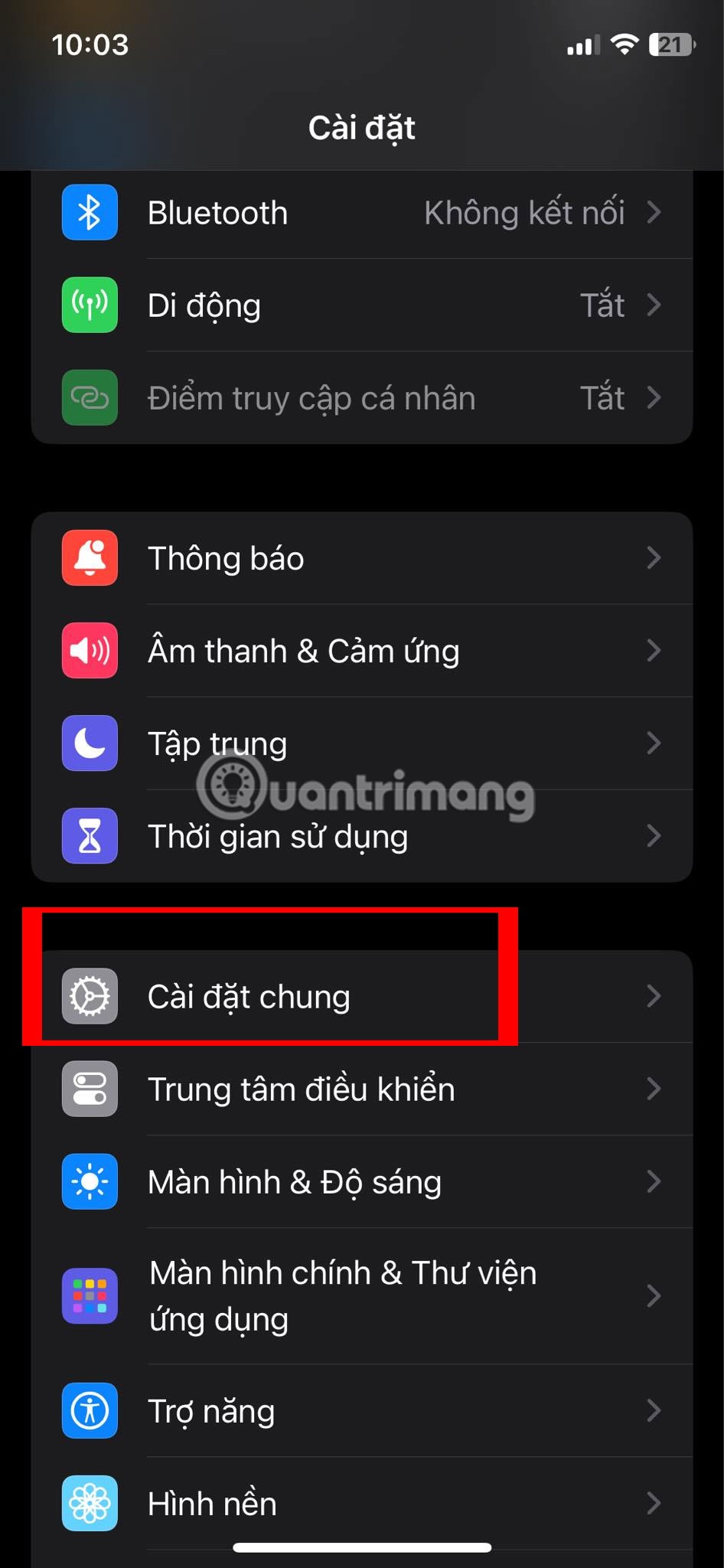
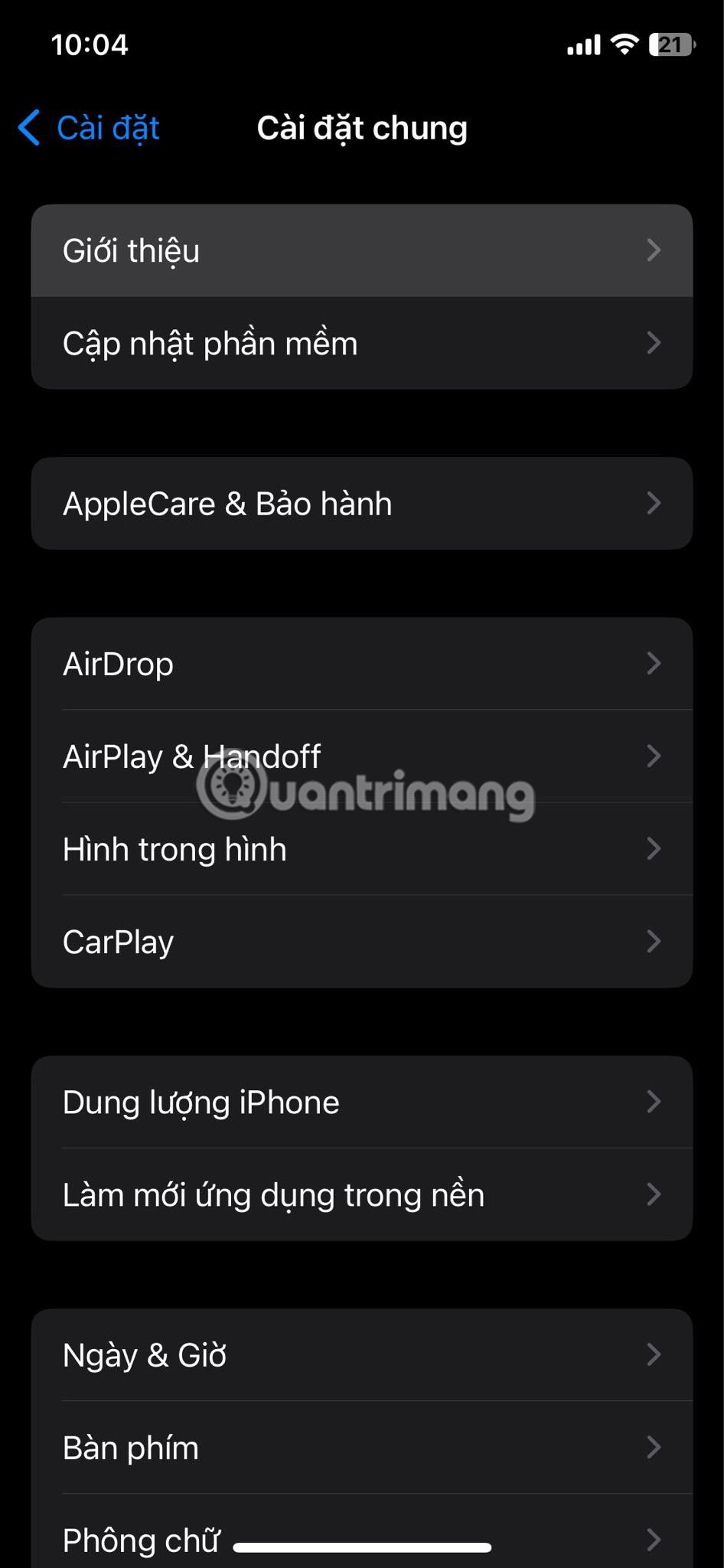
次に、メッセージ アプリに戻り、メッセージを送信できるかどうかを確認します。更新ポップアップが表示されない場合は、キャリアの最新設定を使用していることを意味します。
5. iPhoneをアップデートする
ソフトウェアのアップデートは、ユーザーエクスペリエンスを向上させる新しい機能やバグ修正をもたらすため、iPhone にとって不可欠です。 Apple は、新しい機能を導入し、パフォーマンスを向上させ、すべてを制御するために、iPhone のソフトウェア アップデートを定期的にリリースしています。
iPhone のソフトウェアを更新してからしばらく経っている場合は、画像メッセージを送信できない場合があります。iOS を最新バージョンにアップデートすれば、この問題は簡単に解決できます。
6. SMSとして送信機能を有効にする
メッセージ アプリを使用すると、iMessage 経由で他の iPhone ユーザーにテキスト、写真、ビデオを送信できます。ただし、Android ユーザーに何かを送信する場合は、次の手順に従って iPhone で SMS として送信オプションを有効にする必要があります。
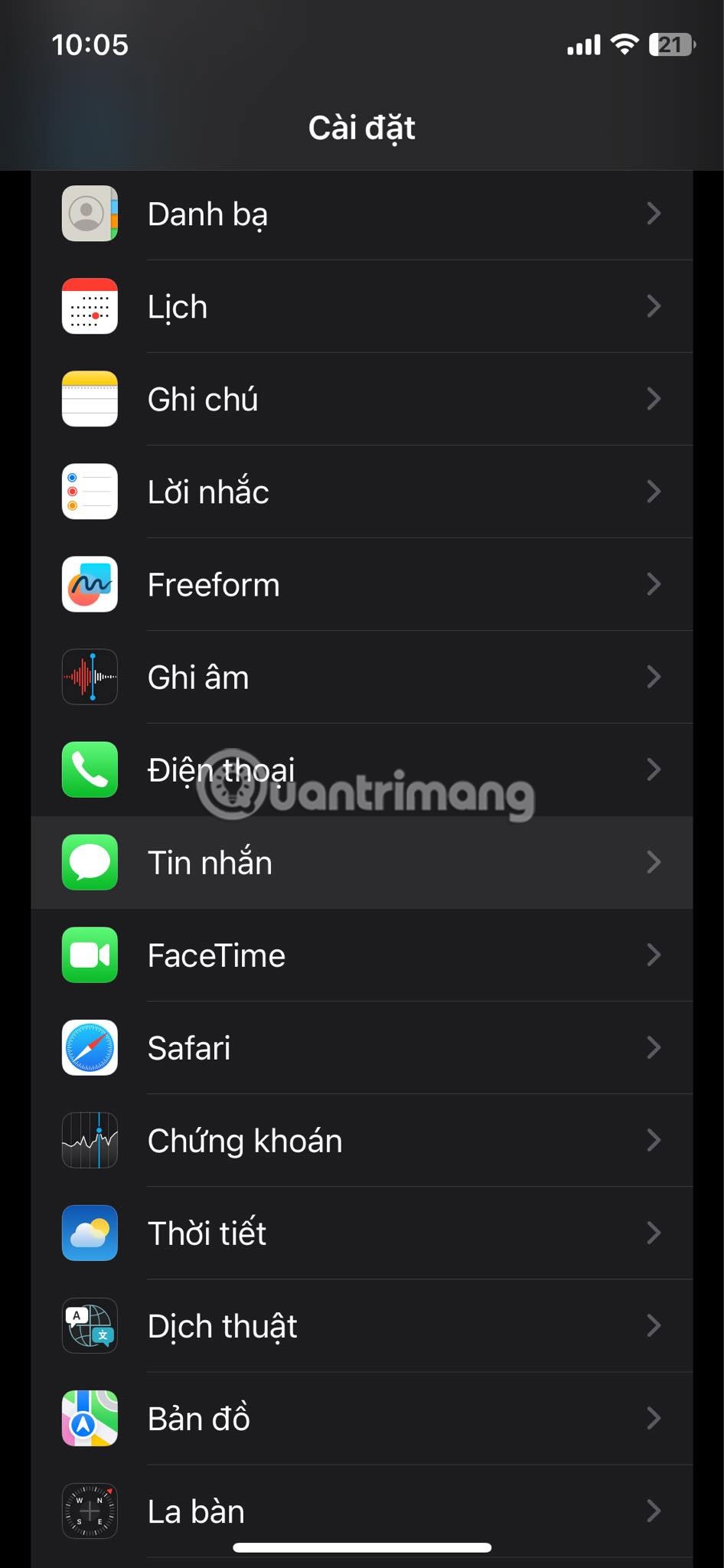
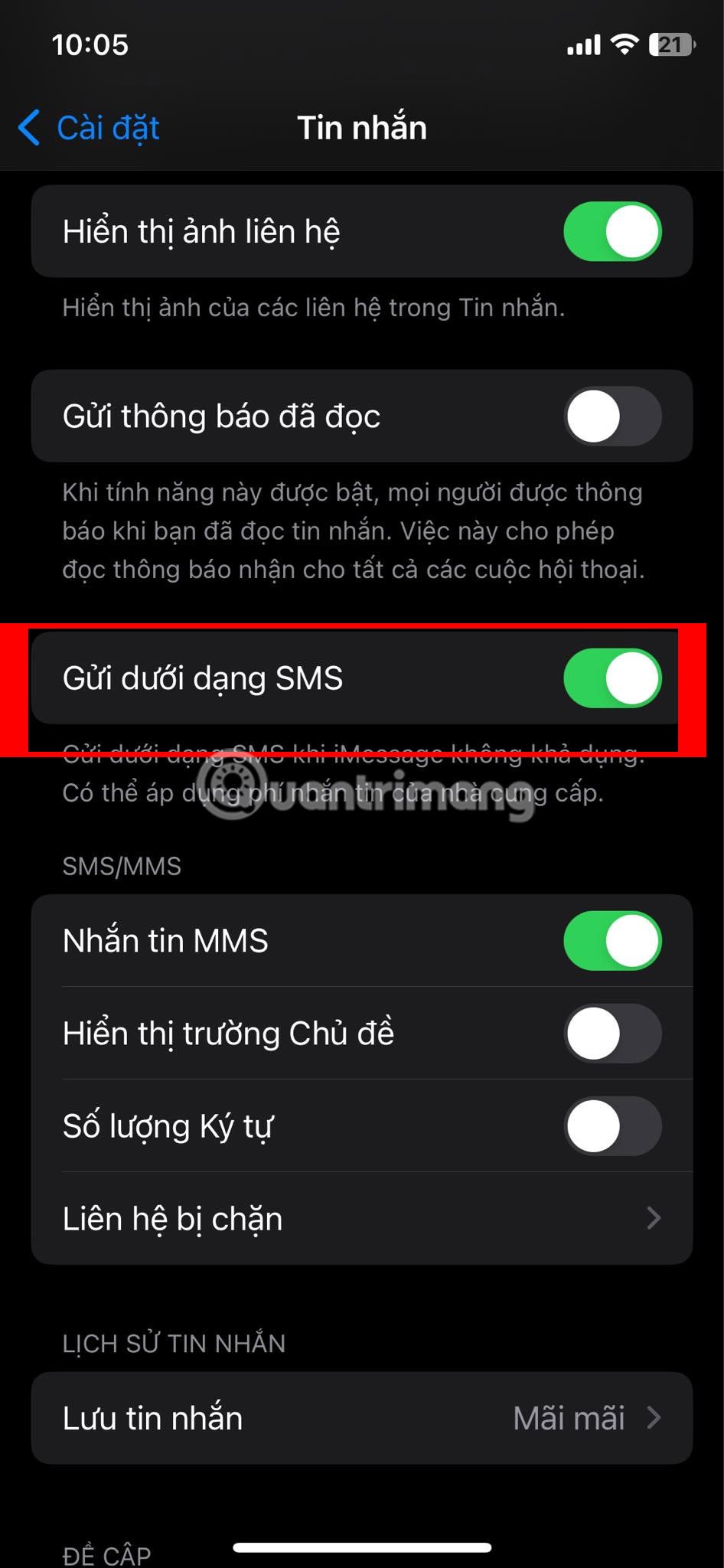
その後、チャットに戻り、画像を再度送信してみます。
7. MMSメッセージングを有効にする
iPhone のメッセージ アプリで MMS (マルチメディア メッセージング サービス) オプションを有効にしていない場合にも、このエラーが発生する可能性があります。したがって、次の手順に従って、この機能を有効にして iPhone でキャリア経由で画像を共有してください。
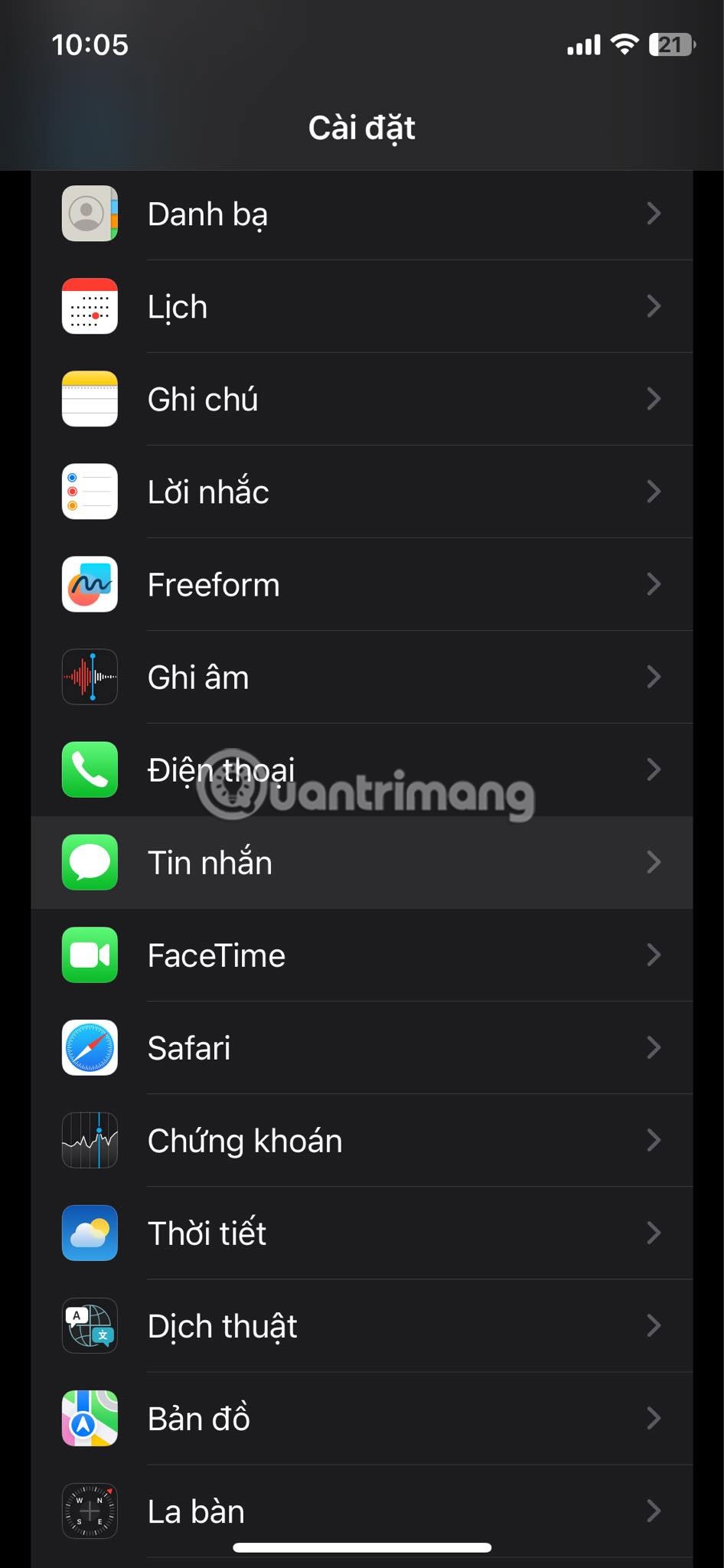
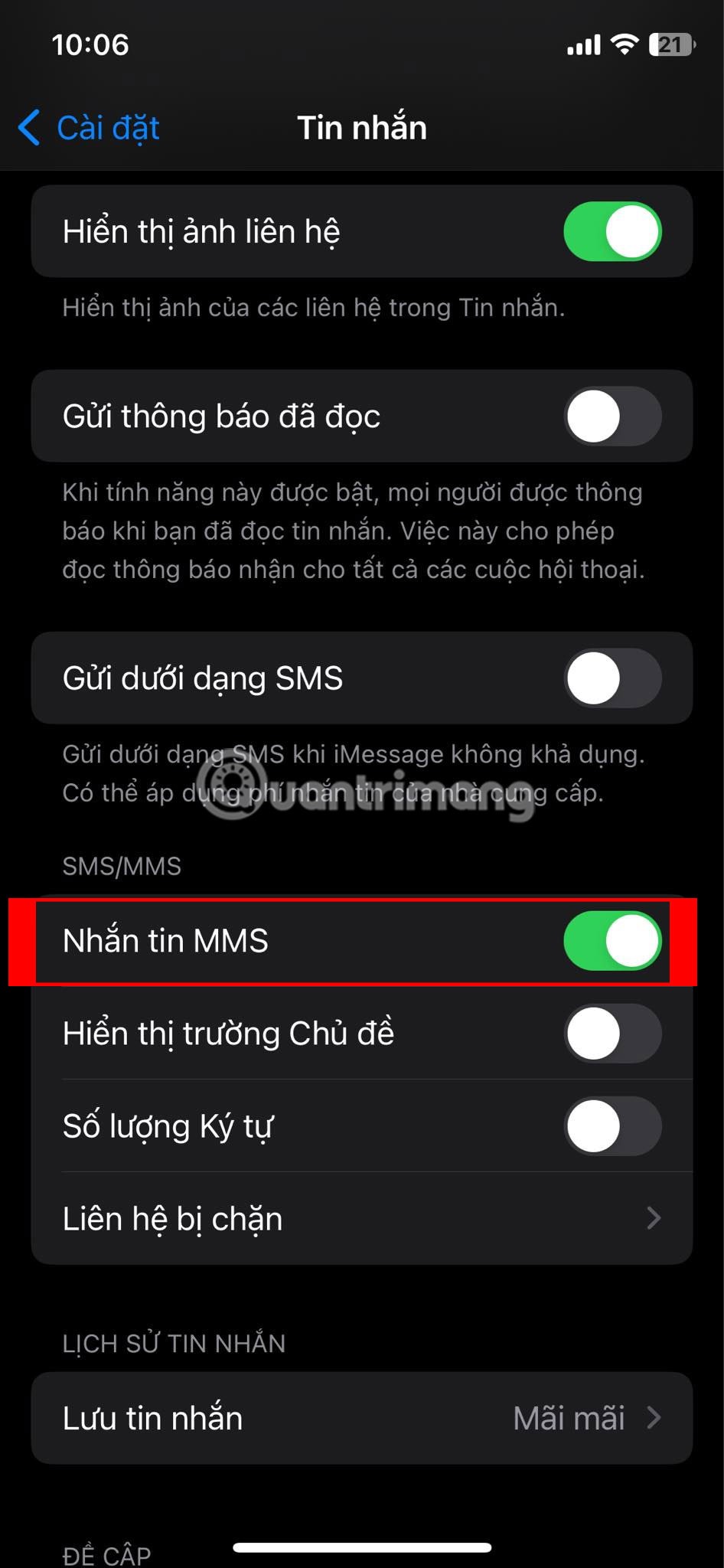
[設定]メニューに[MMS メッセージング]オプションが表示されない場合は、通信事業者がこのオプションをサポートしていない可能性があります。このオプションが有効になっている場合は、メッセージ アプリに戻って画像を再度送信してみてください。次に、受信者に、通信事業者が Android デバイスでの MMS メッセージングをサポートしているかどうかを確認するよう依頼します。
8. iPhoneを再起動する
iPhone を再起動することは、iPhone で発生する可能性のあるほとんどのソフトウェアの問題を解決する最も効果的かつ迅速な方法です。したがって、単純に再起動するだけでこの問題は解決する可能性があります。 iPhone の電源を再度オンにした後、メッセージで画像を送信できるかどうかを確認します。これは、iMessage がメッセージを送信しない場合に最適な修正方法の 1 つでもあります。
ここで説明するすべての潜在的な解決策は、メッセージ アプリを使用して iPhone から Android ユーザーに画像を送信するのに役立ちます。それでも何らかの理由で送信できない場合は、Apple サポートに問い合わせてサポートを受けてください。また、サービス プロバイダーに問い合わせて、MMS をサポートするプランを使用しているかどうかを確認してください。
ブラウザ上のAppleアカウントのウェブインターフェースでは、個人情報の確認、設定の変更、サブスクリプションの管理などを行うことができます。しかし、さまざまな理由でサインインできない場合があります。
「探す」機能が不正確になったり、信頼できなくなったりした場合は、いくつかの調整を加えることで、最も必要なときに精度を高めることができます。
近距離無線通信は、デバイス同士が通常数センチメートル以内の近距離にあるときにデータを交換できる無線技術です。
Appleは、低電力モードと連動して動作する「アダプティブパワー」を導入しました。どちらもiPhoneのバッテリー寿命を延ばしますが、その仕組みは全く異なります。
他のソースからiPhoneにアプリケーションをインストールする場合は、そのアプリケーションが信頼できるものであることを手動で確認する必要があります。確認後、アプリケーションはiPhoneにインストールされ、使用できるようになります。
何らかのエラーによりアプリケーションが iPhone 画面に表示されない場合でも、ユーザーは iPhone 上でアプリケーションを簡単に削除できます。
Appleの写真アプリは写真の切り抜きなどの基本的な作業には便利ですが、高度な編集機能はそれほど多くありません。そこで、サードパーティ製の画像編集ソフトが役立ちます。
iOS 26 では、個人のアクセシビリティ設定を iPhone または iPad 間で共有できる新しい機能が導入されています。
ファミリー共有を使用すると、Apple のサブスクリプション、購入、iCloud ストレージ、位置情報を最大 6 人と共有できます。
iOS 14 では、ピクチャー イン ピクチャー (PiP) を使用して YouTube 動画をオフスクリーンで視聴できますが、YouTube はアプリ上でこの機能をロックしているため、PiP を直接使用することはできません。以下で詳しく説明するいくつかの小さな手順を追加する必要があります。
iOS 26 では、不在着信のリマインダーを設定するための非常にシンプルな機能が導入され、重要な電話の折り返しを忘れる可能性を最小限に抑えることができます。
ウィジェットはiPhoneをより便利にするはずですが、そのポテンシャルを十分に発揮していないものが多くあります。しかし、いくつかのアプリを使えば、ウィジェットを時間をかけるだけの価値があるものにすることができます。
iPhone のメール アカウントからサインアウトすると、アカウントが完全に終了し、別のメール サービスに切り替わります。
頻繁に誰かに連絡する必要がある場合は、いくつかの簡単な手順で iPhone でスピード通話を設定できます。
iOS 16 では、より多くのオプションを使用して iOS 16 ロック画面をカスタマイズするなど、ユーザーに多くのエクスペリエンスがもたらされます。
高価なSamsung Galaxyを、市場に出回っている他のスマートフォンと全く同じ見た目にする必要はありません。少し手を加えるだけで、より個性的でスタイリッシュ、そして個性的なスマートフォンに仕上げることができます。
iOS に飽きて、最終的に Samsung の携帯電話に切り替えましたが、その決定に後悔はありません。
ブラウザ上のAppleアカウントのウェブインターフェースでは、個人情報の確認、設定の変更、サブスクリプションの管理などを行うことができます。しかし、さまざまな理由でサインインできない場合があります。
iPhone で DNS を変更するか、Android で DNS を変更すると、安定した接続を維持し、ネットワーク接続速度を向上させ、ブロックされた Web サイトにアクセスできるようになります。
「探す」機能が不正確になったり、信頼できなくなったりした場合は、いくつかの調整を加えることで、最も必要なときに精度を高めることができます。
携帯電話の最も性能の低いカメラがクリエイティブな写真撮影の秘密兵器になるとは、多くの人は予想していなかったでしょう。
近距離無線通信は、デバイス同士が通常数センチメートル以内の近距離にあるときにデータを交換できる無線技術です。
Appleは、低電力モードと連動して動作する「アダプティブパワー」を導入しました。どちらもiPhoneのバッテリー寿命を延ばしますが、その仕組みは全く異なります。
自動クリックアプリケーションを使用すると、ゲームをプレイしたり、デバイスで利用可能なアプリケーションやタスクを使用したりするときに、多くの操作を行う必要がなくなります。
ニーズに応じて、既存の Android デバイスで Pixel 専用の機能セットを実行できるようになる可能性があります。
修正には必ずしもお気に入りの写真やアプリを削除する必要はありません。One UI には、スペースを簡単に回復できるオプションがいくつか含まれています。
スマートフォンの充電ポートは、バッテリーを長持ちさせるためだけのものだと、多くの人が考えています。しかし、この小さなポートは、想像以上にパワフルです。
決して効果のない一般的なヒントにうんざりしているなら、写真撮影の方法を静かに変革してきたヒントをいくつか紹介します。
新しいスマートフォンを探しているなら、まず最初に見るのは当然スペックシートでしょう。そこには、性能、バッテリー駆動時間、ディスプレイの品質などに関するヒントが満載です。
他のソースからiPhoneにアプリケーションをインストールする場合は、そのアプリケーションが信頼できるものであることを手動で確認する必要があります。確認後、アプリケーションはiPhoneにインストールされ、使用できるようになります。






















